如何关闭win10自带杀毒软件的实时防护 win10杀毒软件实时保护关闭教程
更新时间:2024-03-29 10:10:07作者:run
随着计算机病毒和恶意软件的不断增多,杀毒软件成为了每台电脑必备的安全工具之一,有时候我们可能需要关闭win10自带杀毒软件的实时保护功能,可是如何关闭win10自带杀毒软件的实时防护呢?下面我们就来看看win10杀毒软件实时保护关闭教程。
关闭方法:
1、右击左下角任务栏中的“开始”,接着点击选项列表中的“运行”。
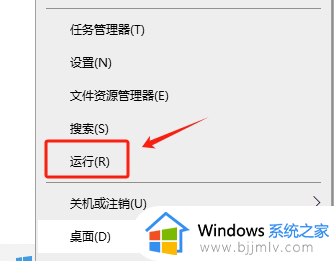
2、在弹出的运行窗口中,输入“gpedit.msc”,回车打开。
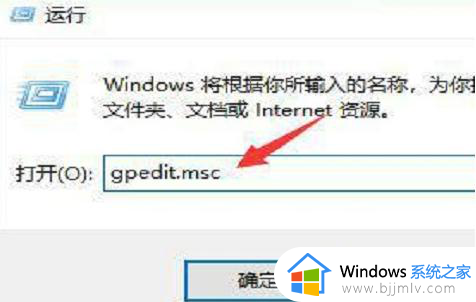
3、进入到组策略编辑器界面后,依次点击左侧栏中的"计算机配置——管理模板——Windows组件——Windows Defender"。
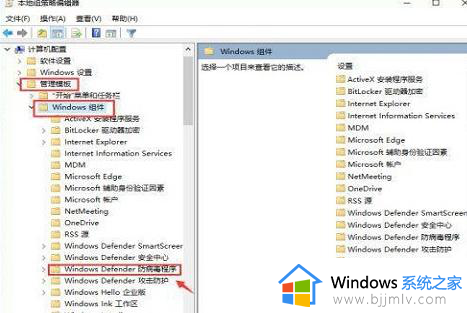
4、然后找到右侧中的“关闭 Windows Defender 防病毒程序”双击打开。
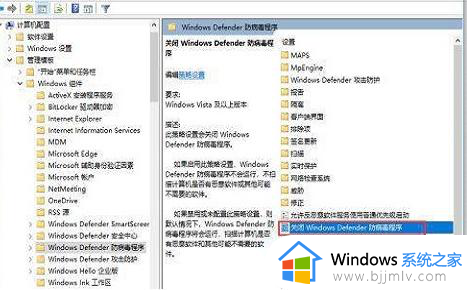
5、最后在打开的窗口中,将“已启用”勾选上,并点击确定应用即可。
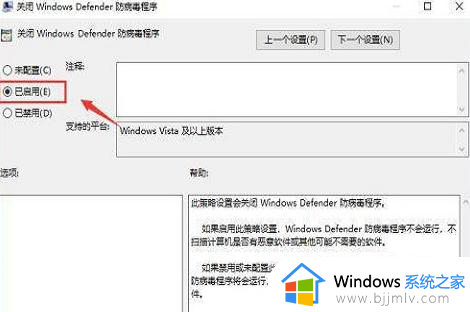
以上就是如何关闭win10自带杀毒软件的实时防护的全部内容,有遇到过相同问题的用户就可以根据小编的步骤进行操作了,希望能够对大家有所帮助。
如何关闭win10自带杀毒软件的实时防护 win10杀毒软件实时保护关闭教程相关教程
- 如何关掉win10自带杀毒软件 怎样关闭win10自带的杀毒软件
- 如何关闭win10自带杀毒软件 windows10自带杀毒软件的关闭方法
- 怎样关闭win10自带的杀毒软件 如何关掉win10自带的杀毒软件
- win10自带杀毒软件如何关闭 win10自带杀毒软件关闭运行方法
- win10杀毒软件在哪里关闭?如何关闭win10自带杀毒软件
- win10自带的杀毒软件怎么关 win10自带杀毒软件关闭方法
- win10怎么关闭杀毒软件 window10关闭自带的杀毒软件的方法
- win10怎么关闭杀毒软件 怎么彻底关掉win10自带的杀毒软件
- 如何完全关闭win10自带杀毒 怎样彻底关闭win10自带杀毒软件
- w10关闭自带的杀毒软件的步骤 w10系统怎样关闭杀毒软件
- win10如何看是否激活成功?怎么看win10是否激活状态
- win10怎么调语言设置 win10语言设置教程
- win10如何开启数据执行保护模式 win10怎么打开数据执行保护功能
- windows10怎么改文件属性 win10如何修改文件属性
- win10网络适配器驱动未检测到怎么办 win10未检测网络适配器的驱动程序处理方法
- win10的快速启动关闭设置方法 win10系统的快速启动怎么关闭
win10系统教程推荐
- 1 windows10怎么改名字 如何更改Windows10用户名
- 2 win10如何扩大c盘容量 win10怎么扩大c盘空间
- 3 windows10怎么改壁纸 更改win10桌面背景的步骤
- 4 win10显示扬声器未接入设备怎么办 win10电脑显示扬声器未接入处理方法
- 5 win10新建文件夹不见了怎么办 win10系统新建文件夹没有处理方法
- 6 windows10怎么不让电脑锁屏 win10系统如何彻底关掉自动锁屏
- 7 win10无线投屏搜索不到电视怎么办 win10无线投屏搜索不到电视如何处理
- 8 win10怎么备份磁盘的所有东西?win10如何备份磁盘文件数据
- 9 win10怎么把麦克风声音调大 win10如何把麦克风音量调大
- 10 win10看硬盘信息怎么查询 win10在哪里看硬盘信息
win10系统推荐